MySQL5.5安装图解、、、
======================
第一部分:去官网下载MySQL安装包、、、
======================
1百度MySQL下载:
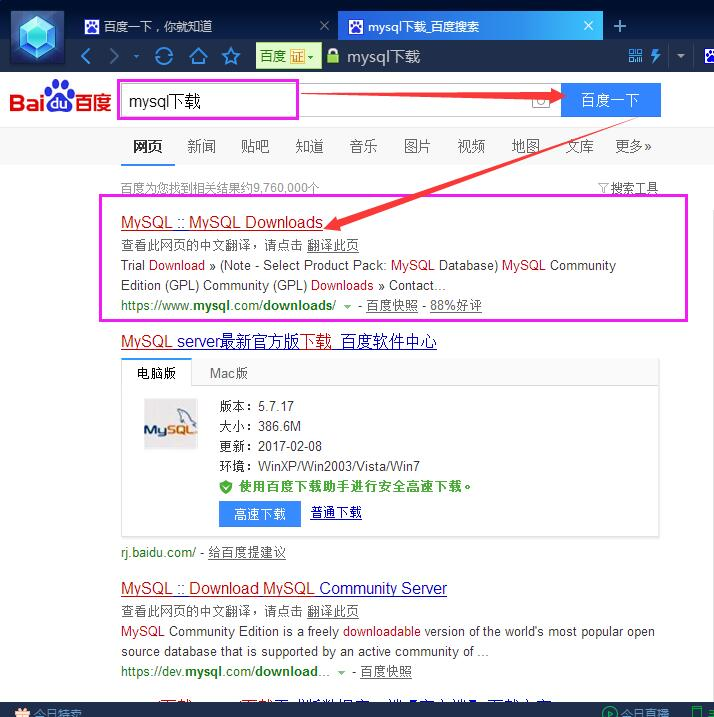
======================
2-Download-Community-MySQL Community Server(GPL)
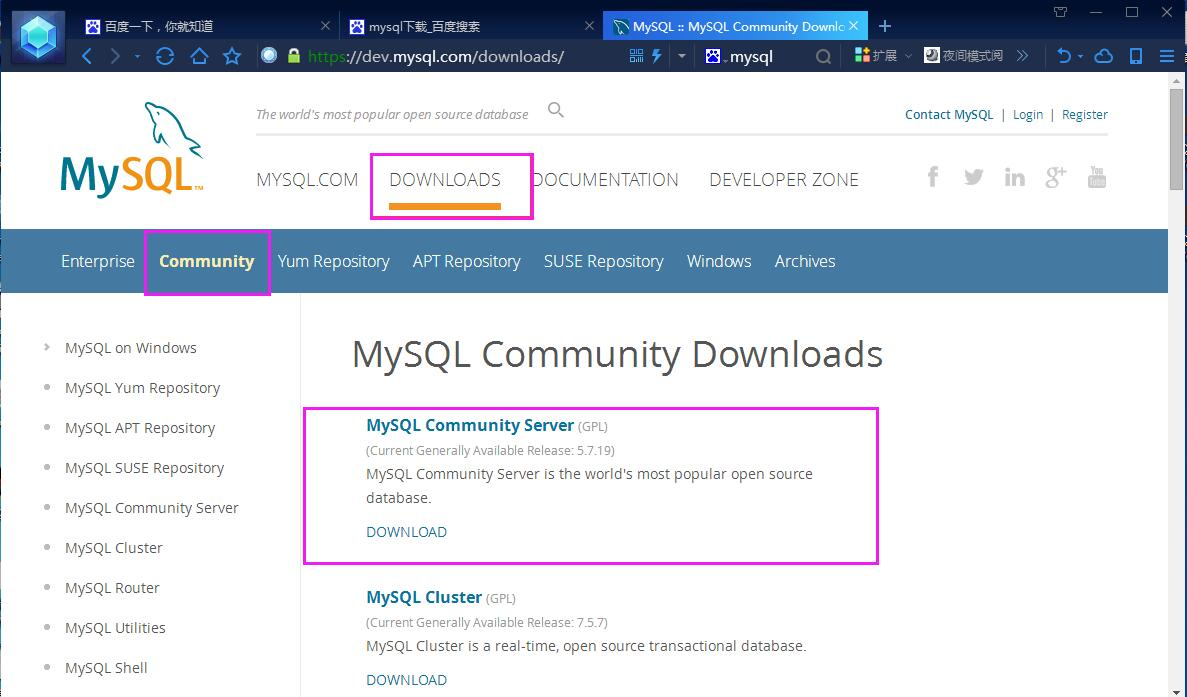
======================
下载msi安装版
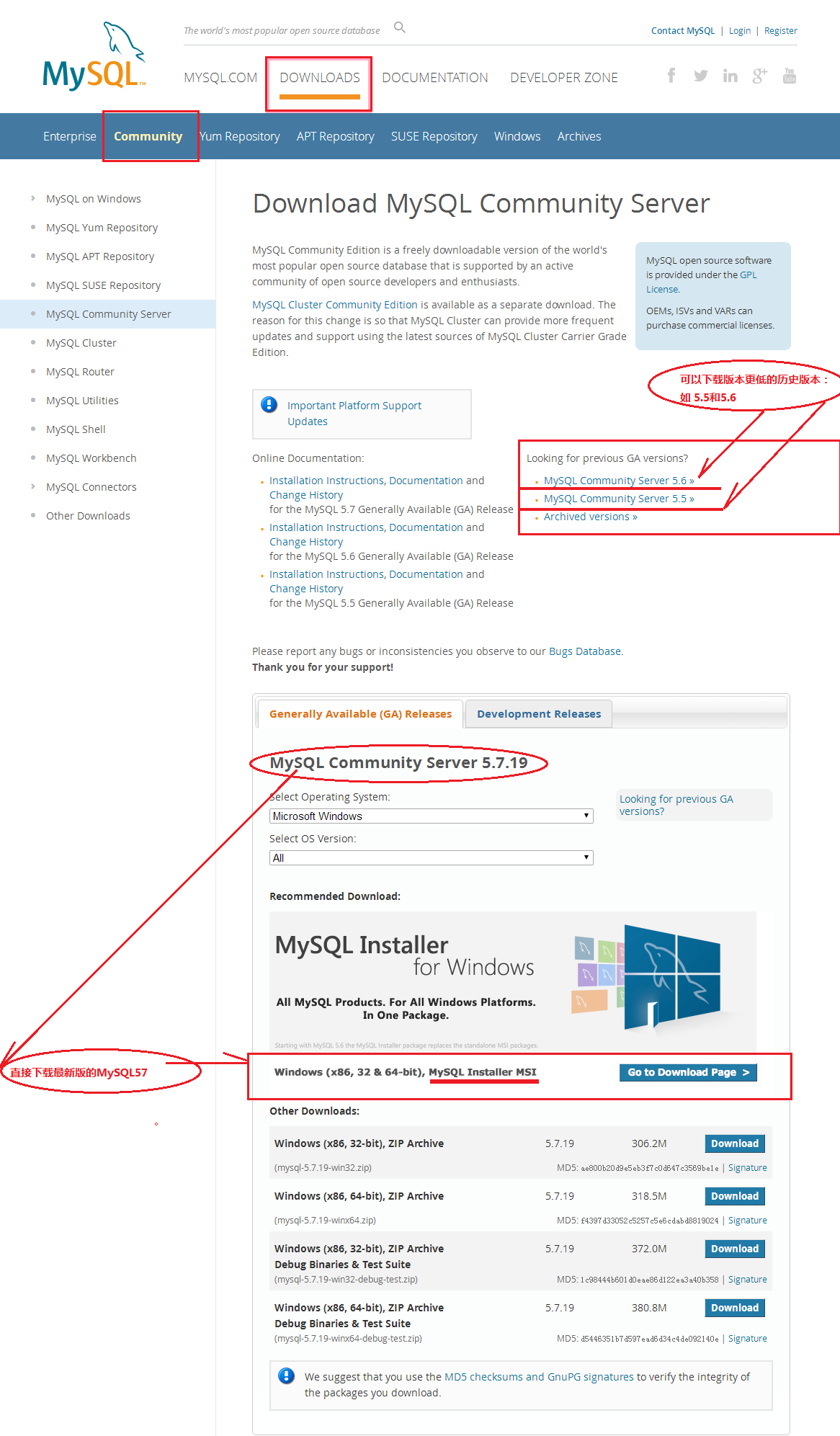
======================
下载对应自己操作系统的位数的安装包
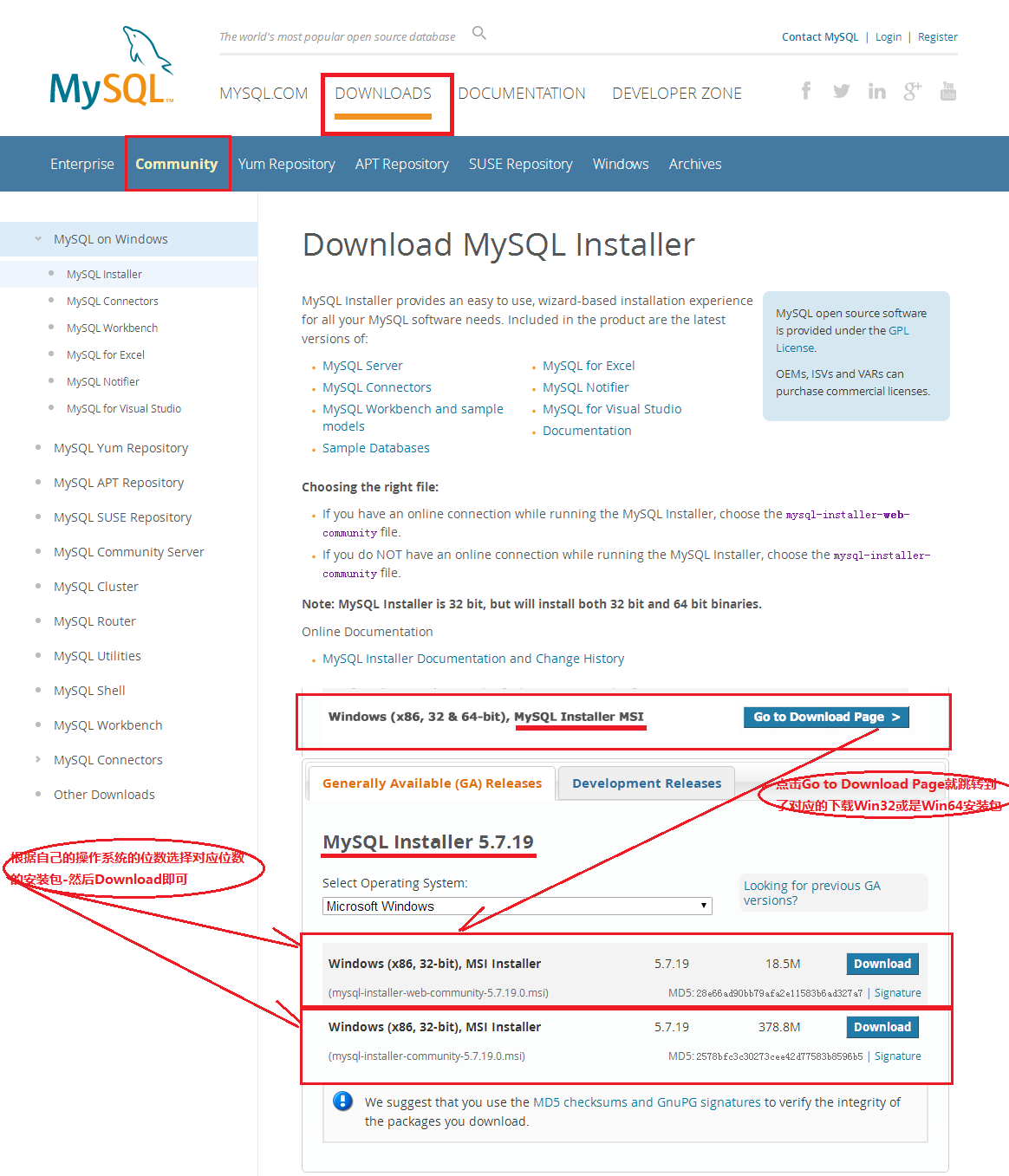
======================
下载好的安装包-直接右键安装
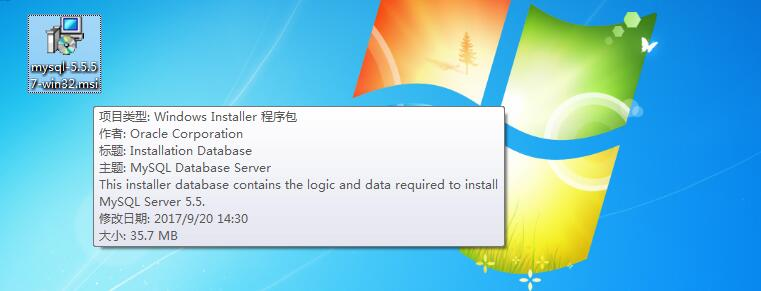
废话部分:可以绕过不用看
----->>>>废话开始
https://dev.mysql.com/downloads/
DOWNLOADS
Community
MySQL Community Server(GPL)
1.直接在最下面下载压缩安装或是MSI安装包
或是下载其他版本的MySQL
Looking for previous GA versions?
MySQL Community Server 5.6 »
MySQL Community Server 5.5 »
Archived versions »
=============================================
安装包下载地址:
https://dev.mysql.com/downloads/mysql/
enable root access from remote machines
启用远程机器的根访问
Typical(典型)、Complete(完全)、Custom(自定义)
Configuration Wizard 配置向导
两种配置类型:Detailed Configuration(详细配置)和Standard Configuration(标准配置)。
=======================
mysql的tcp默认端口都是3306,如果仅仅是本地软件使用,不需要用到网络来连接mysql的话,也是可以不选择的。
named pipe是局域网用的协议,如果需要可以勾上。
shared memory协议,仅可以连接到同一台计算机上运行的 SQL Server 实例,一般作用不大。
废话结束<<
======================
第二部分:安装MySQL、、、
1安装-next
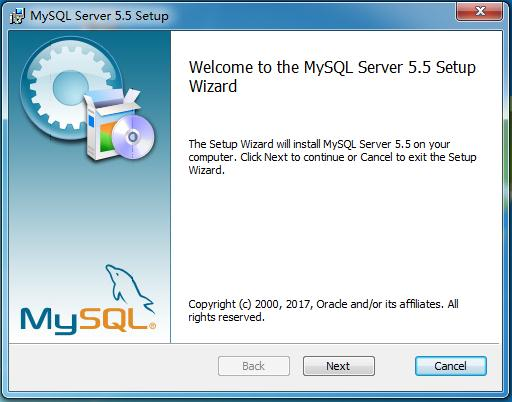
======================
2接受Next
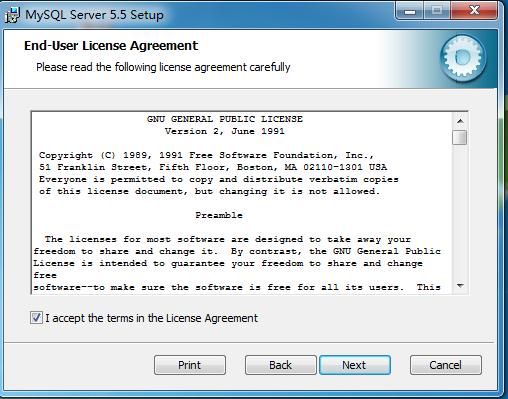
======================
3就选typical-
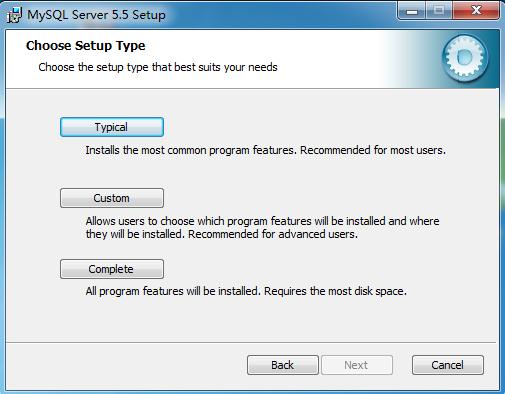
======================
4 Install
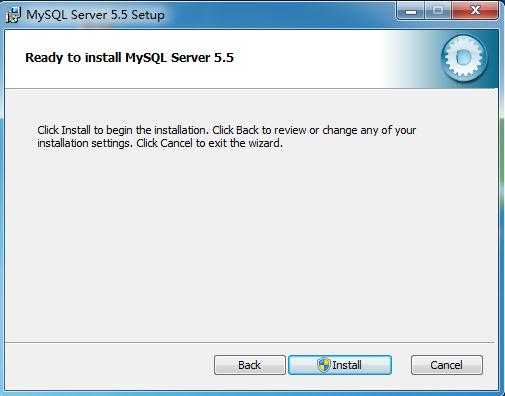
======================
5-Finish
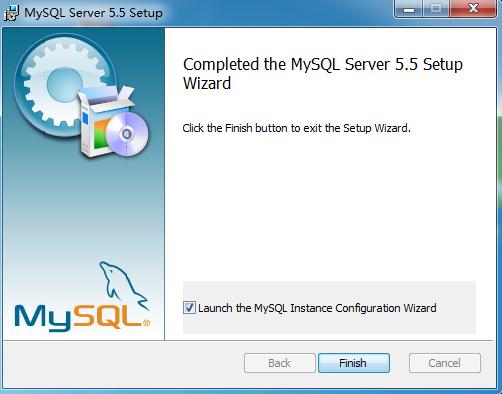
======================
6-Next
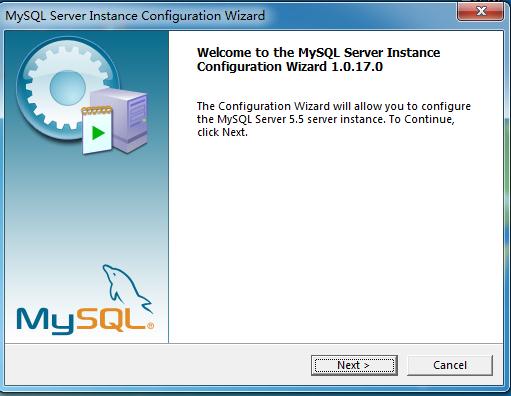
======================
7-Standard configuration-next
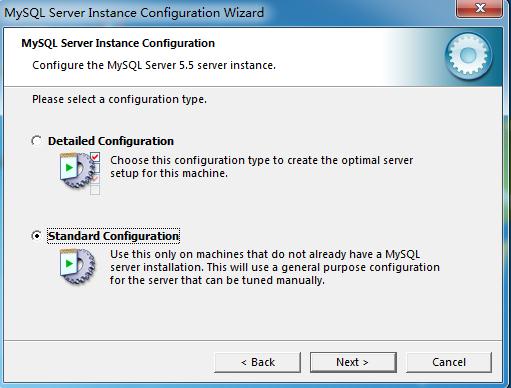
======================
8-勾选Install和Include-next
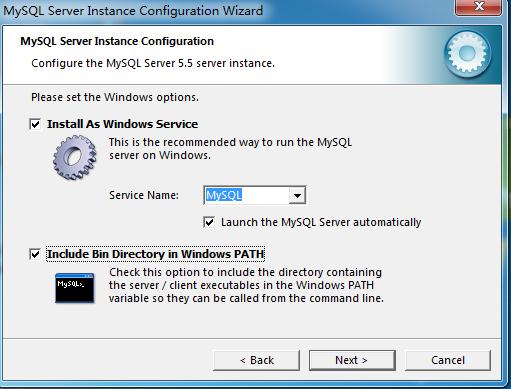
======================
9-设置一个登录root的密码-勾选Enable-Next
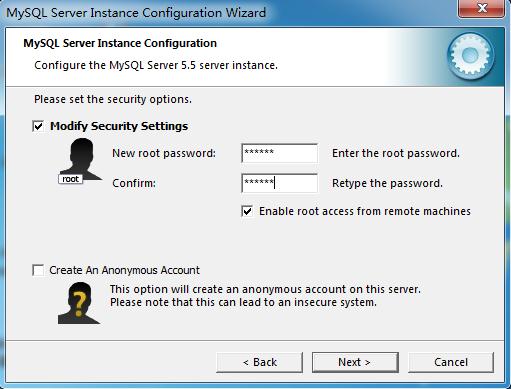
======================
10-Execute
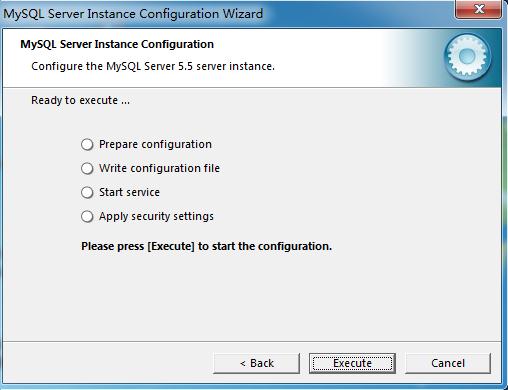
======================
11-看到都是对勾后-Finish
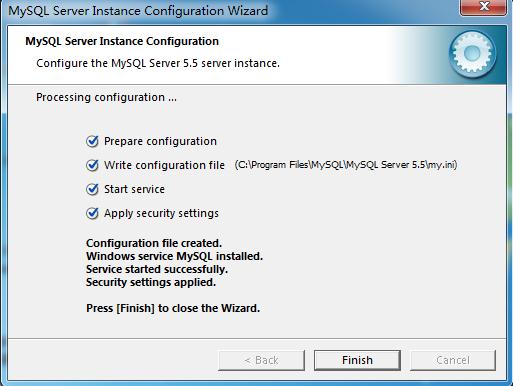
======================
登录进MySQL测试是否可用
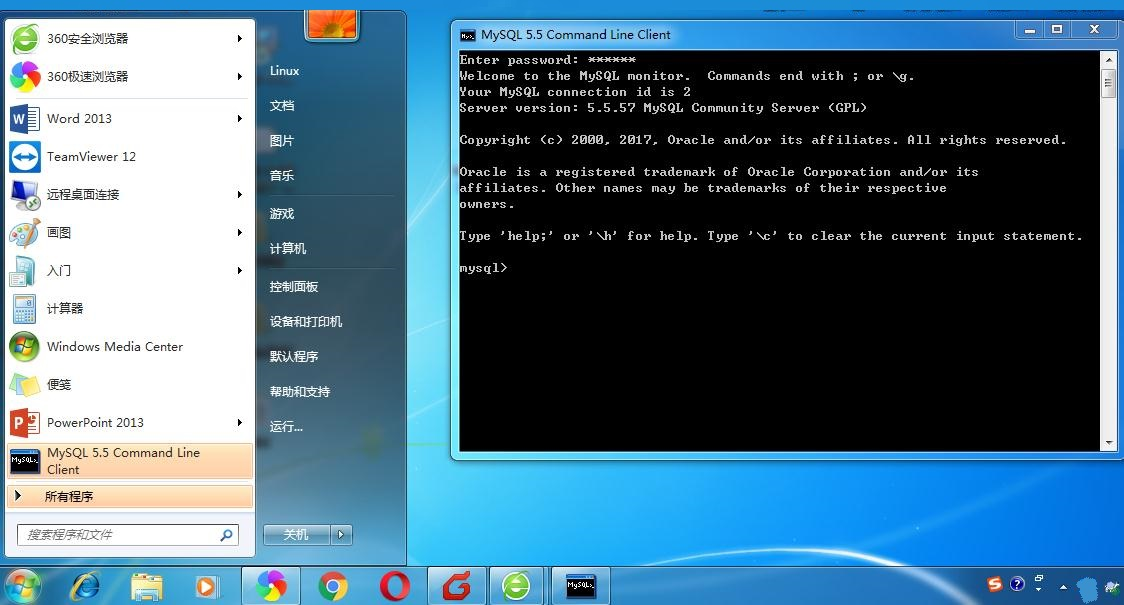
======================
第三部分:卸载MySQL、、、
先在运行中输入:services.msc 进去把MySQL的服务关了
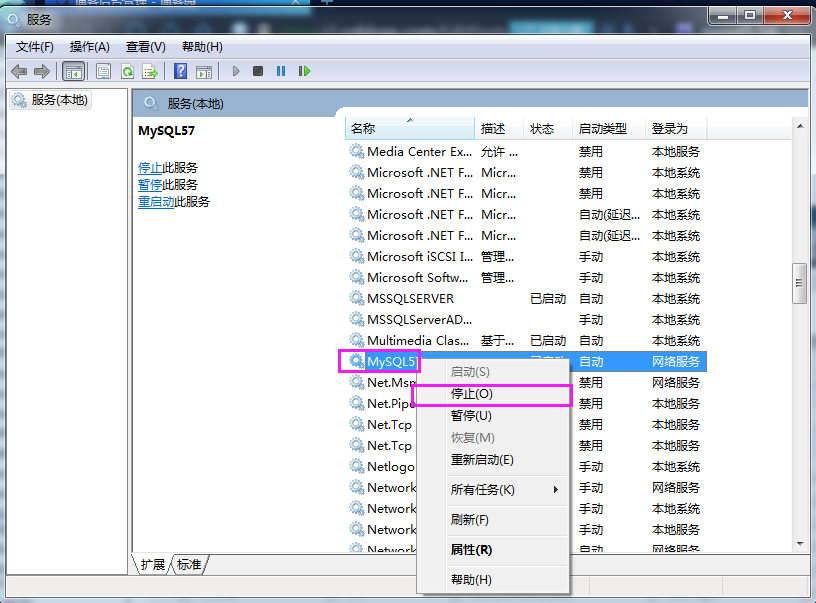
右键桌面-控制面板--程序功能--右键卸载MySQL
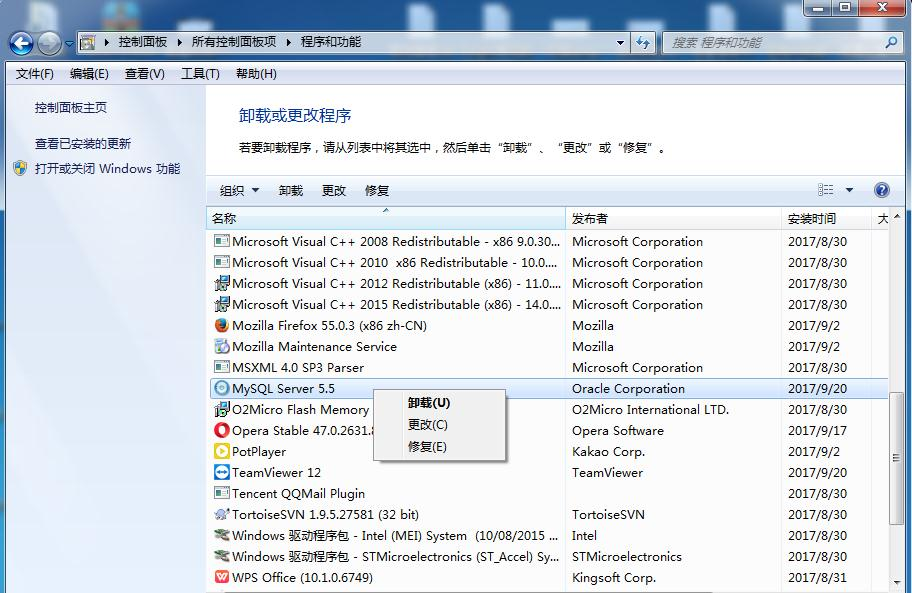
卸载之后在三个位置会有残留:
1.系统中会有卸载残留:
C:\Program Files\MySQL\MySQL Server 5.5
my.ini
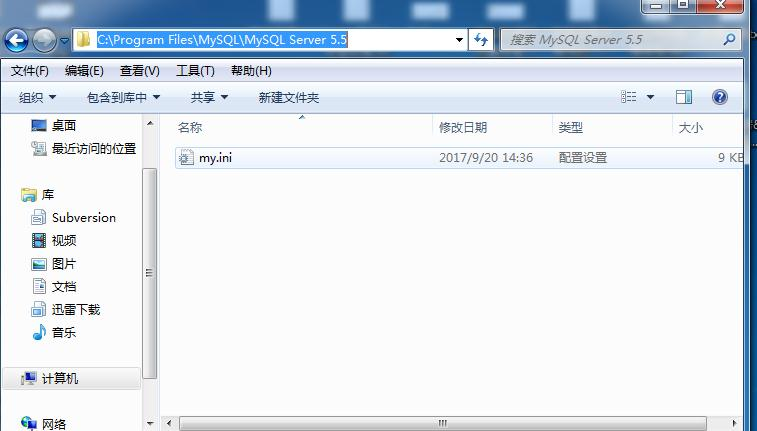
2.隐藏的系统文件中的残留:
C:\ProgramData\MySQL\MySQL Server 5.5
data
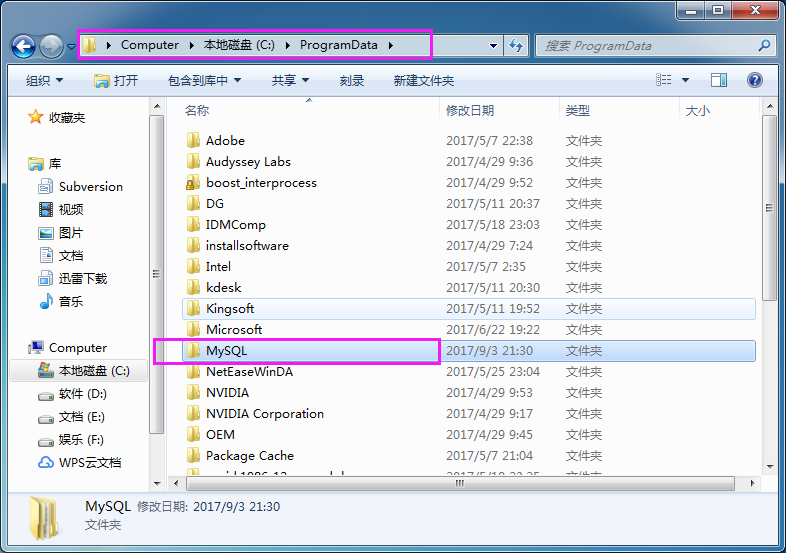
3.注册表中的残留:
_1.HKEY_LOCAL_MACHINE\SYSTEM\ControlSet001\Services\Eventlog\Application\MySQL 目录
_2.HKEY_LOCAL_MACHINE\SYSTEM\ControlSet002\Services\Eventlog\Application\MySQL 目录
_3.HKEY_LOCAL_MACHINE\SYSTEM\CurrentControlSet\Services\Eventlog\Application\MySQL 目录
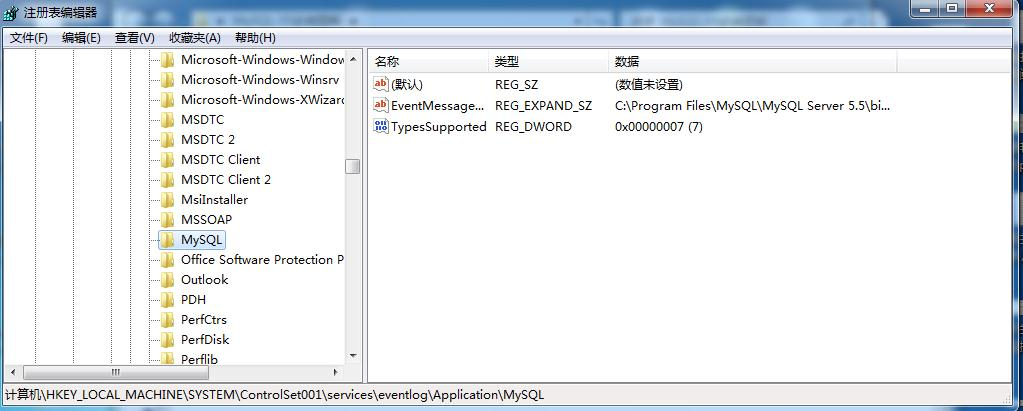
右键将这个注册表中的MySQl文件删除了
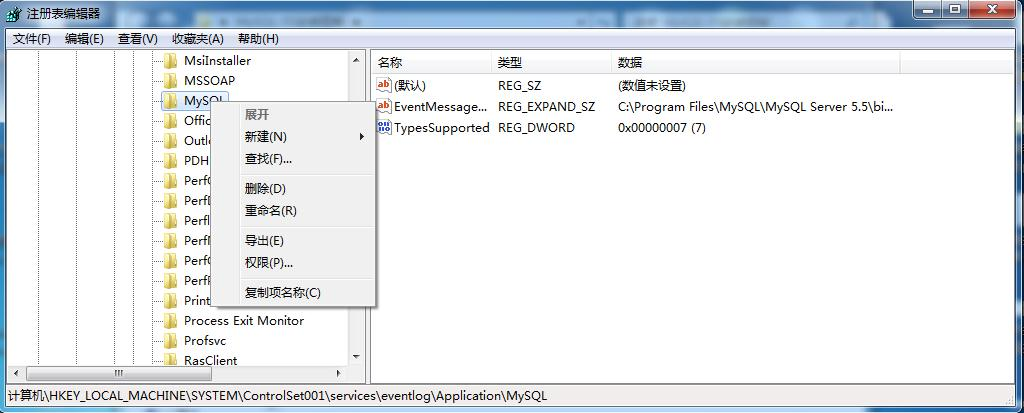
删掉之前MySQL的残留后就可以再次安装MySQL5.5 了
======================
附录部分:
一、针对无法安装mySQL问题:即:MySQL安装失败解决办法
是因为以前在本机中安装过MySQL,卸载的时候没有卸载干净导致的,因为有的文件夹隐藏的很深。
1、卸载MySql相关组件;
2、删除MySQL的安装目录;
3、在注册表(regedit)查询mysql,全部删除;
cmd -> regedit
1.HKEY_LOCAL_MACHINE\SYSTEM\ControlSet001\Services\Eventlog\Application\MySQL 目录
2.HKEY_LOCAL_MACHINE\SYSTEM\ControlSet002\Services\Eventlog\Application\MySQL 目录
3.HKEY_LOCAL_MACHINE\SYSTEM\CurrentControlSet\Services\Eventlog\Application\MySQL 目录
4、C盘搜索mysql,删除所有的文件夹。这里搜索的时候有个MySQL文件夹在C:\ProgramData里面,但是看C盘根目录下面没有这个文件夹,不知道为什么,反正不管了直接在地址栏输入C:\ProgramData找到MySQL文件夹,删掉即可;
5、重启计算机,重新安装。
=====================================
==============================




















 746
746











 被折叠的 条评论
为什么被折叠?
被折叠的 条评论
为什么被折叠?








